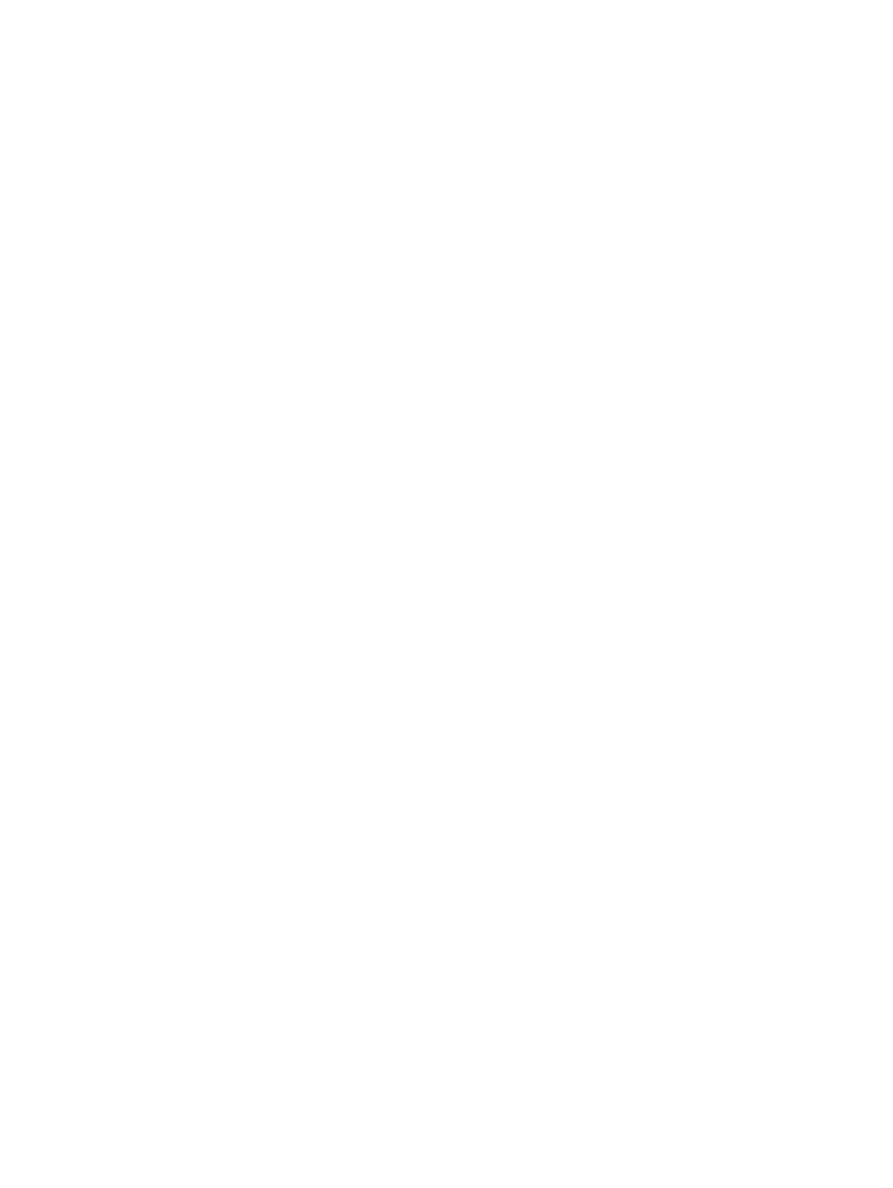
存储作业
您可以将作业存储在产品上,以便随时打印它们。您可以与其他用户共享存储的作业,也可以将它们标
为专用,只供您自己使用。
1.
在文件菜单上,单击打印。
2.
打开作业存储菜单。
ZHCN
使用
Macintosh 打印机驱动程序中的功能
53
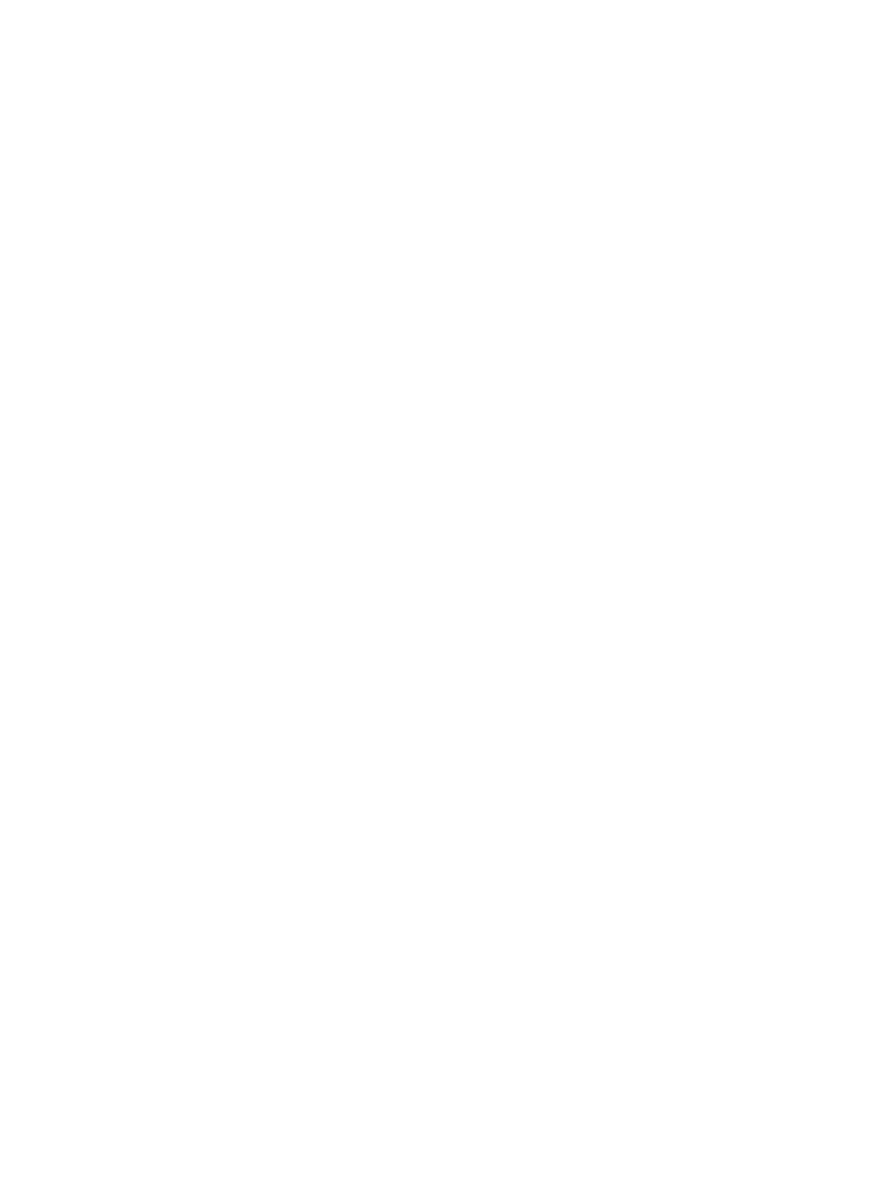
3.
在作业存储:下拉列表中,选择存储的作业类型。
4.
对于存储作业的存储的作业、专用作业和专用存储作业类型,请在作业名:旁边的框中输入存储作
业的名称。
如果另一个存储作业已使用了该名称,请选择要使用的选项。
●
使用作业名
+ (1 - 99) 将在作业名后添加唯一的编号。
●
替换现有文件将使用新作业覆盖现有的存储作业。
5.
如果您在第
3 步中选择了存储的作业或专用作业,请在打印 PIN (0000 - 9999) 旁边的框中输入
一个
4 位数的号码。当其他人试图打印此作业时,产品会提示他们输入此 PIN 码。